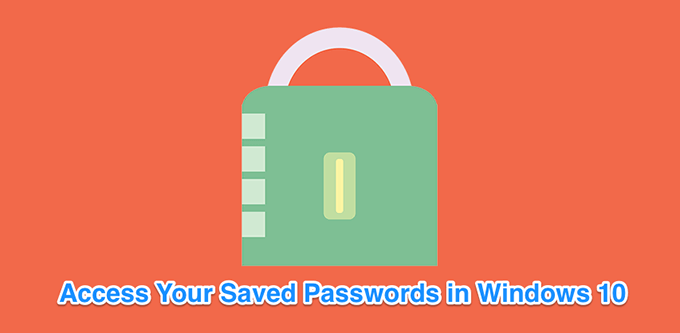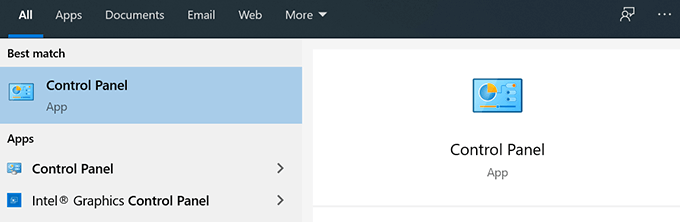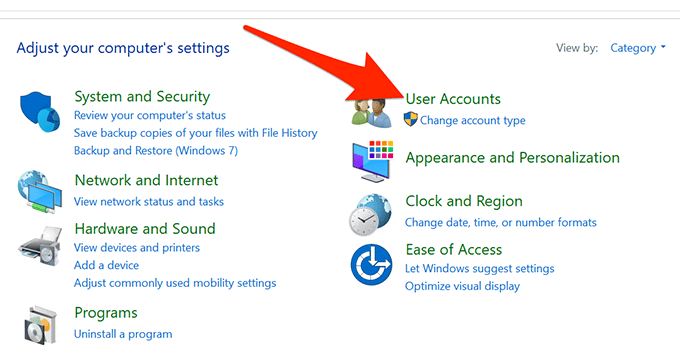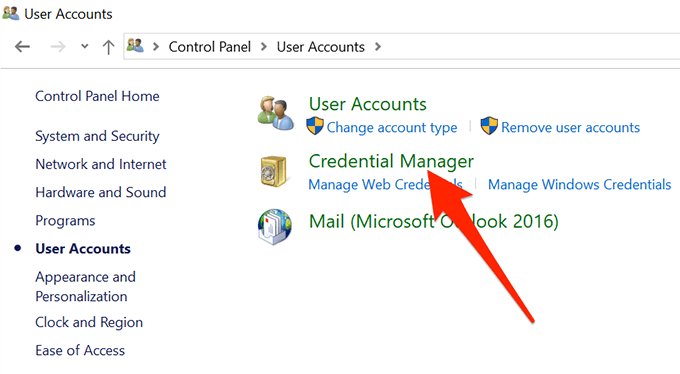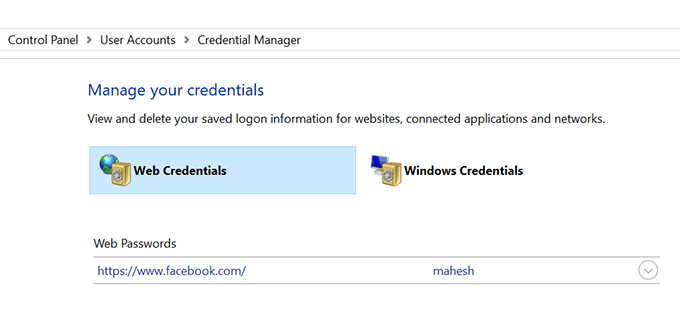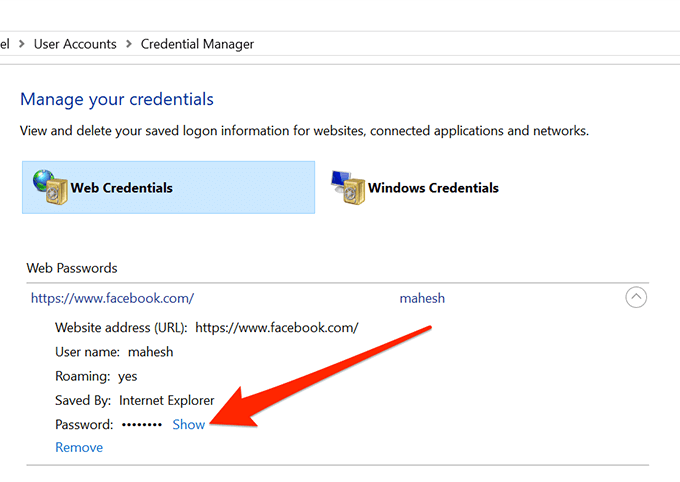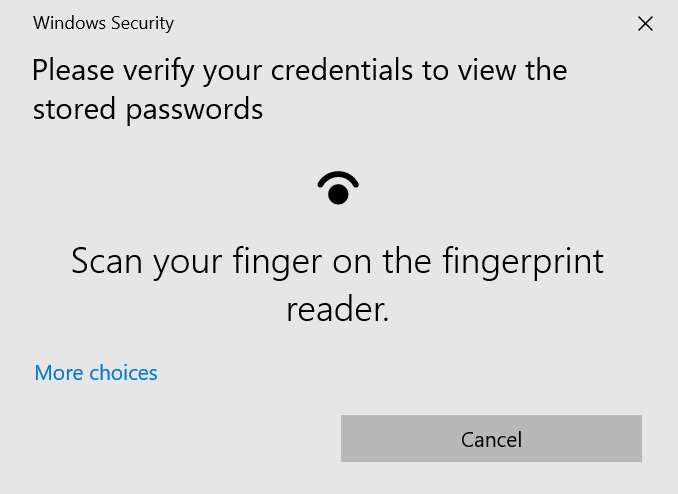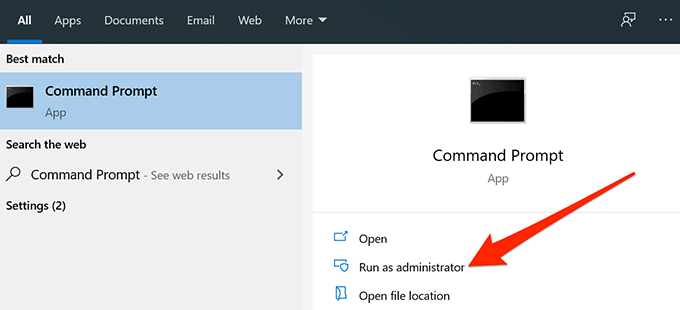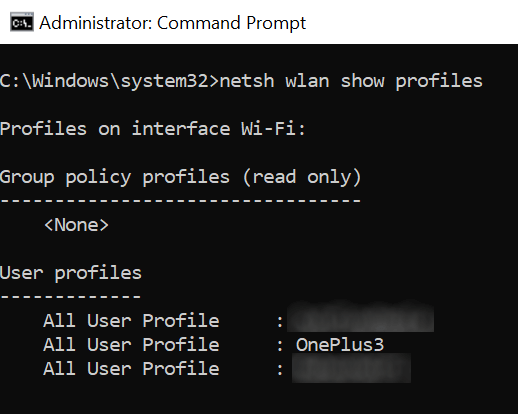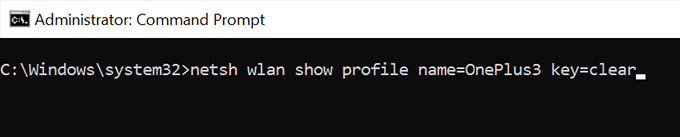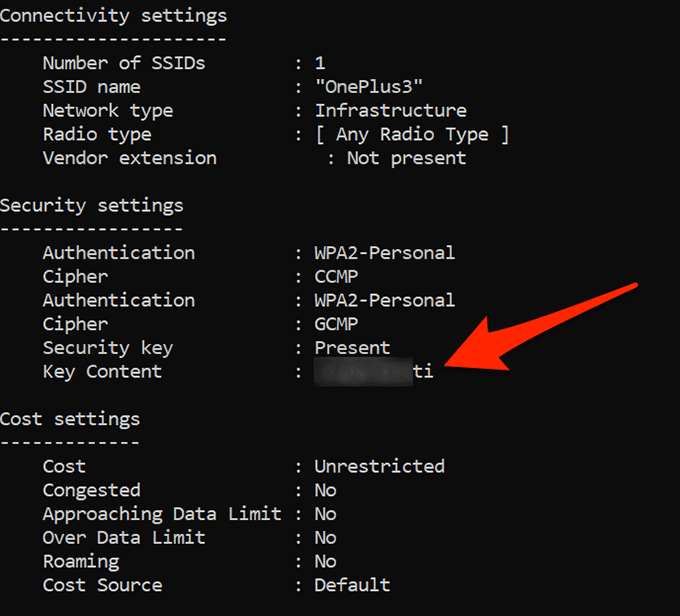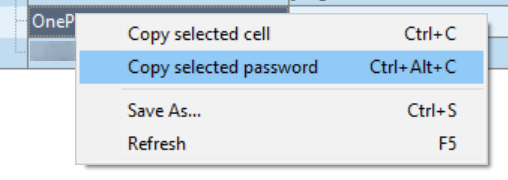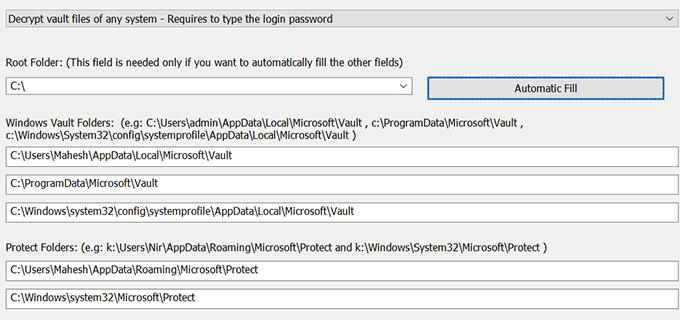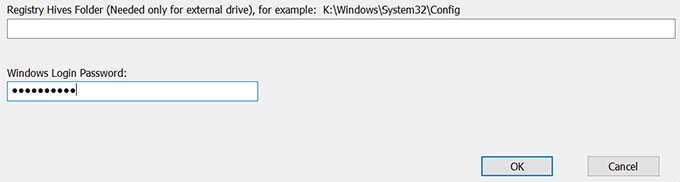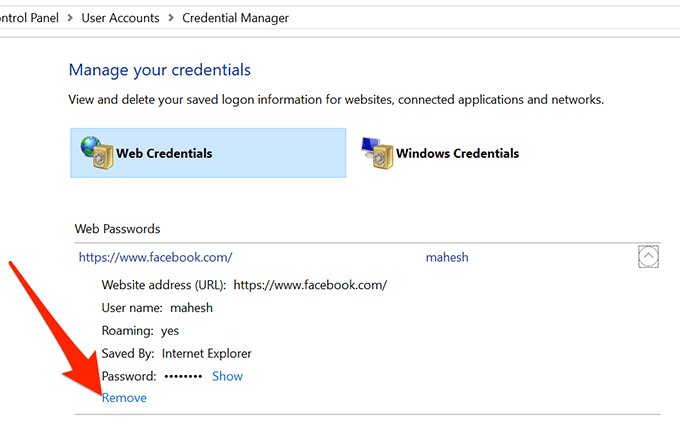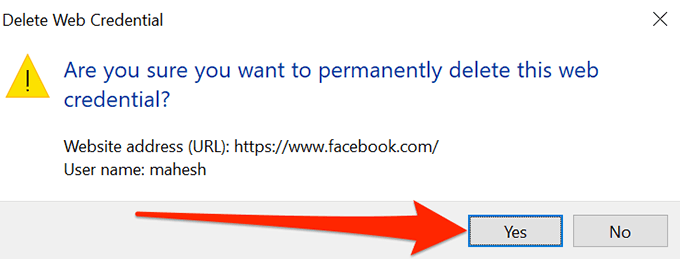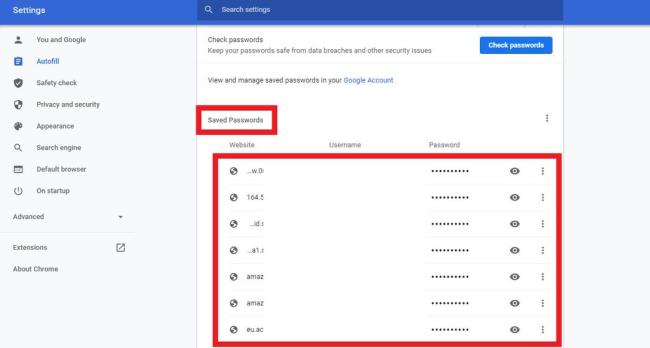Si heu oblidat una contrasenya però sabeu que s'ha desat en algun lloc de l'ordinador, podeu accedir a les contrasenyes desades de Windows i veure si hi és. De fet, Windows manté una llista de totes les vostres contrasenyes desades i us permet accedir-hi quan vulgueu.
Aquestes contrasenyes desades provenen dels vostres navegadors web, xarxes WiFi i altres serveis que feu servir a l'ordinador. Revelar aquestes contrasenyes és bastant fàcil, ja que hi ha una eina integrada a l'ordinador que us permet fer-ho.
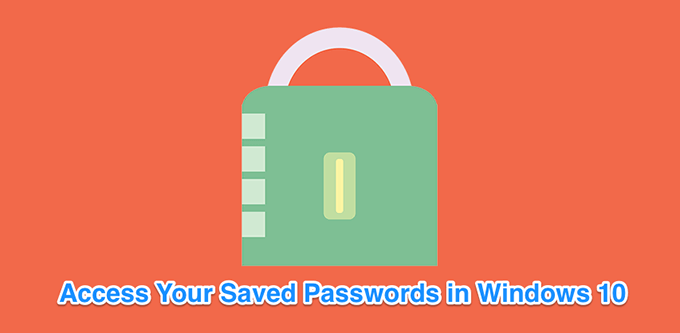
Visualitzeu les contrasenyes desades de Windows mitjançant el Gestor de credencials
La funció que desa les dades d'inici de sessió a l'ordinador amb Windows 10 s'anomena Gestor de credencials de Windows. Fa un seguiment de tota la vostra web, així com d'altres contrasenyes de Windows, i us permet accedir-hi i utilitzar-les quan sigui necessari.
Les contrasenyes web que desa solen ser d'Internet Explorer i Edge. Les contrasenyes de Chrome, Firefox i d'altres navegadors web no apareixeran a l'eina. Per a aquests navegadors, podeu consultar el menú de configuració per trobar i accedir a l'opció que mostra les vostres contrasenyes.
- Cerqueu el tauler de control mitjançant la cerca de Cortana i obriu-lo.
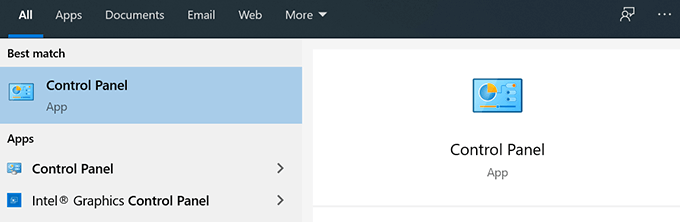
- Feu clic a l'opció que diu Comptes d'usuari , ja que l'opció que cerqueu es troba allà.
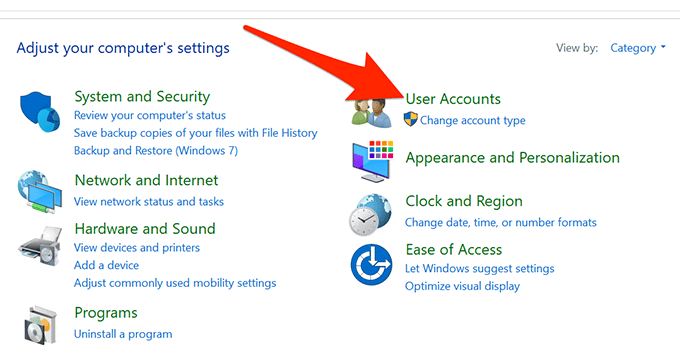
- A la pantalla següent, feu clic a l'opció que diu Gestor de credencials per obrir l'eina al vostre ordinador.
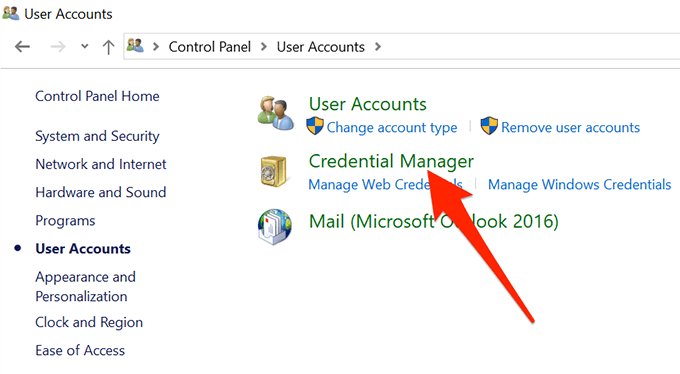
- Quan s'obri el Gestor de credencials, veureu principalment dues pestanyes anomenades Credencials web i Credencials de Windows .
La secció Credencials web allotja totes les contrasenyes del vostre navegador. Aquestes són les contrasenyes que utilitzeu per iniciar sessió a diversos llocs web.
Les credencials de Windows emmagatzemen les altres contrasenyes, com ara la contrasenya de la unitat NAS, etc. A menys que estigueu en un entorn corporatiu, és probable que no utilitzeu aquesta secció.
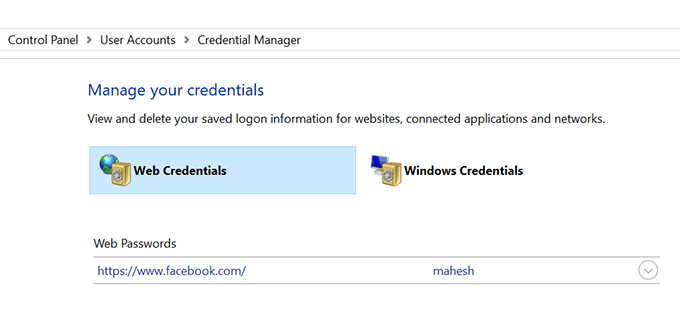
- Per revelar la contrasenya d'una entrada, feu clic a la icona de fletxa avall que hi ha al costat. A continuació, feu clic a l'enllaç que diu Mostra al costat de Contrasenya .
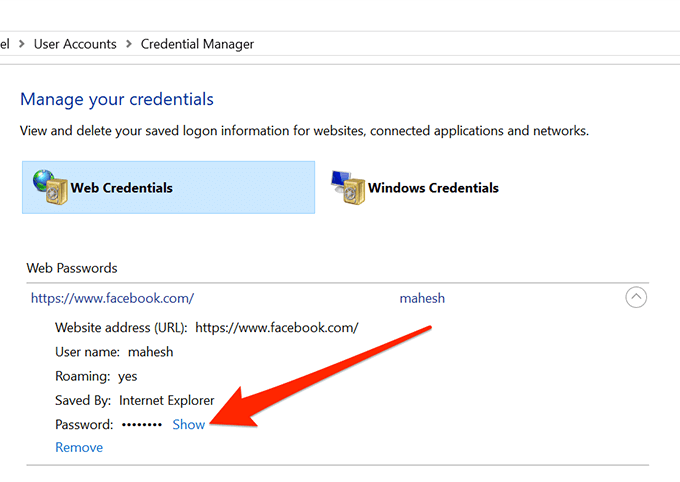
- Us demanarà que introduïu la contrasenya del vostre compte de Windows. Si utilitzeu una empremta digital per desbloquejar la vostra màquina com jo, se us demanarà que l'escanegeu per continuar.
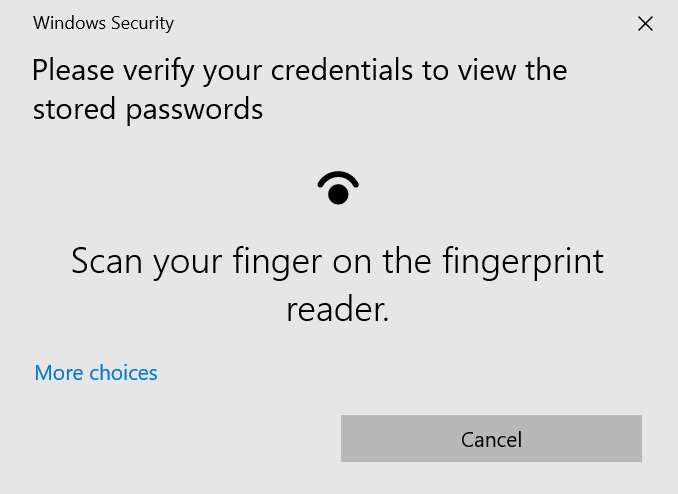
- A continuació, mostrarà immediatament la contrasenya a la pantalla.
Veure les contrasenyes WiFi desades a Windows 10
Malauradament, el Gestor de credencials no us permet veure les vostres contrasenyes WiFi desades . Tanmateix, hi ha dues maneres més que podeu utilitzar per accedir a les contrasenyes desades de Windows per a les vostres xarxes sense fil.
Aquests mètodes haurien de permetre accedir a les contrasenyes de totes les xarxes WiFi a les quals us heu connectat mai.
Utilitzeu el símbol del sistema per revelar les contrasenyes WiFi desades
La utilitat de l'indicador d'ordres us permet realitzar diverses tasques a l'ordinador, i una d'elles és permetre veure les vostres contrasenyes WiFi desades. Es pot utilitzar per recuperar una llista de totes les vostres xarxes i, a continuació, podeu triar la xarxa per a la qual voleu veure la contrasenya.
Bàsicament només copiareu i enganxareu les ordres, de manera que, fins i tot si no heu utilitzat l'eina abans, hauríeu d'estar bé.
- Cerqueu el símbol del sistema mitjançant la cerca de Cortana i feu clic a Executar com a administrador .
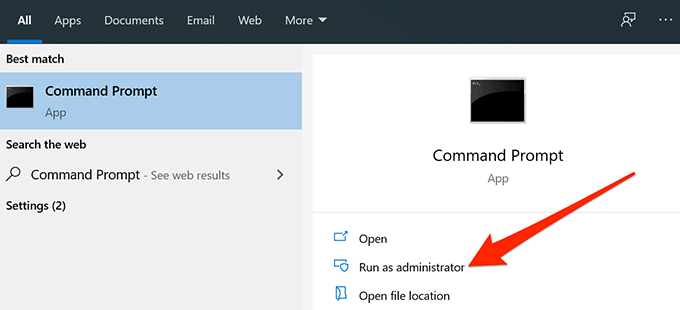
- Escriviu l'ordre següent a la finestra del símbol del sistema i premeu Enter . Mostrarà les xarxes WiFi per a les quals ha desat les contrasenyes.
netsh wlan mostrar perfils
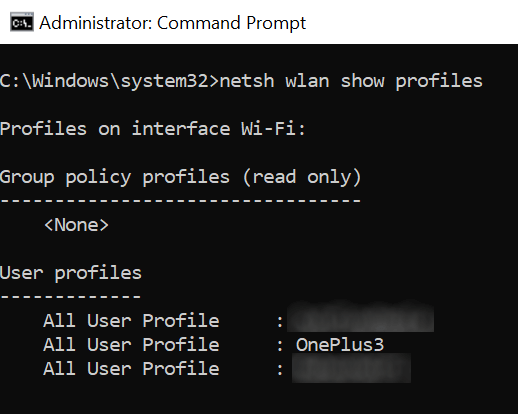
- Anoteu el nom de la xarxa WiFi per a la qual voleu trobar la contrasenya.
- Escriviu l'ordre següent substituint NOM pel nom de la vostra xarxa WiFi i premeu Enter .
netsh wlan mostrar el nom del perfil=NOM clau=esborrar
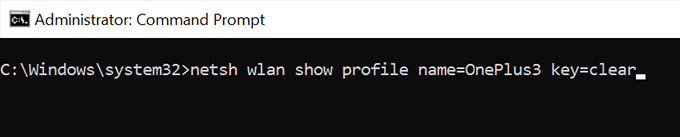
- Mireu cap a la secció que diu Configuració de seguretat . Aquí trobareu una entrada que diu Contingut clau . El valor al costat és la vostra contrasenya de WiFi.
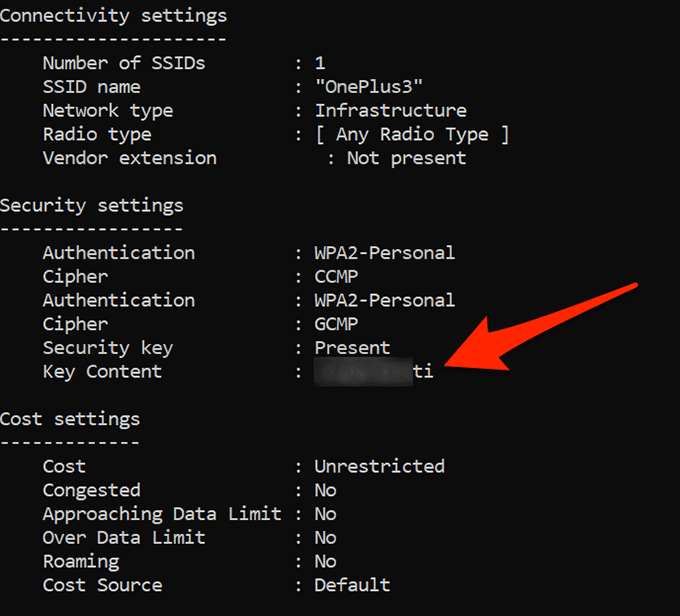
Utilitzeu una aplicació per accedir a les contrasenyes WiFi desades
Si necessiteu accedir a les vostres contrasenyes WiFi desades amb massa freqüència, el mètode de línia d'ordres no és ideal per a vosaltres, ja que requereix que escriviu una ordre cada vegada que vulgueu veure una contrasenya. Una millor opció seria utilitzar una aplicació de tercers que us permeti revelar fàcilment i ràpidament les vostres contrasenyes desades de Windows.
Una d'aquestes aplicacions és WiFi Password Revealer de Magical Jelly Bean. És una aplicació gratuïta que podeu utilitzar al vostre ordinador Windows 10 per veure les vostres contrasenyes WiFi.
- Baixeu i inicieu l'aplicació al vostre ordinador.
- De seguida escanejarà i mostrarà totes les contrasenyes WiFi que pugui trobar a la pantalla.

- Si voleu copiar una contrasenya, feu-hi clic amb el botó dret a l'aplicació i seleccioneu Copia la contrasenya seleccionada .
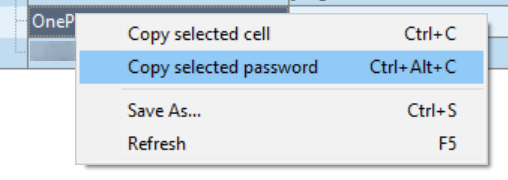
Veure les contrasenyes de Windows Vault mitjançant una aplicació
Algunes de les contrasenyes desades de Windows s'emmagatzemen a Windows Vault en un ordinador amb Windows 10. Si la contrasenya que cerqueu es troba allà, podeu utilitzar una aplicació gratuïta per trobar-la i revelar-la a la vostra màquina.
Hi ha una aplicació anomenada VaultPasswordView que us permet accedir a totes les contrasenyes desades a Windows Vault a la vostra màquina.
- Baixeu i inicieu l'aplicació a la vostra màquina.
- Utilitzeu el menú desplegable Carpeta arrel per seleccionar la vostra carpeta arrel. A continuació, feu clic al botó Emplenament automàtic per omplir automàticament algunes de les opcions de la pantalla.
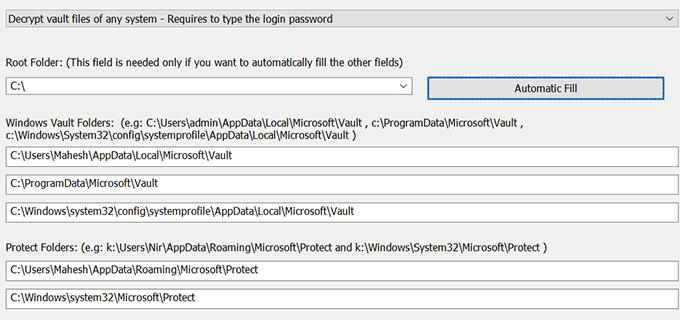
- Introduïu la contrasenya del vostre compte al camp Contrasenya d'inici de sessió de Windows i premeu D'acord .
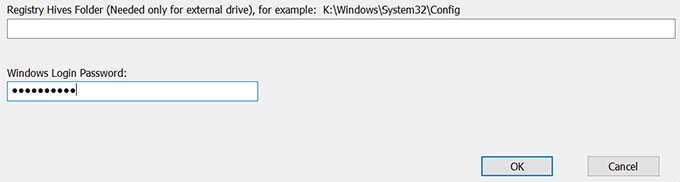
- Hauríeu de poder veure les contrasenyes desades de Windows Vault.
Suprimeix les contrasenyes desades a Windows 10
Com que el vostre ordinador desa la majoria de les contrasenyes que feu servir al vostre ordinador, fins i tot pot tenir les contrasenyes que realment no feu servir. Si voleu, podeu suprimir aquestes contrasenyes desades al vostre ordinador Windows 10.
Es poden suprimir des del Gestor de credencials de Windows al vostre PC.
- Inicieu el Gestor de credencials de Windows des del tauler de control .
- Feu clic a la icona de fletxa que hi ha al costat de la contrasenya que voleu suprimir.
- Seleccioneu l'opció que diu Elimina al final dels detalls de la vostra credencial.
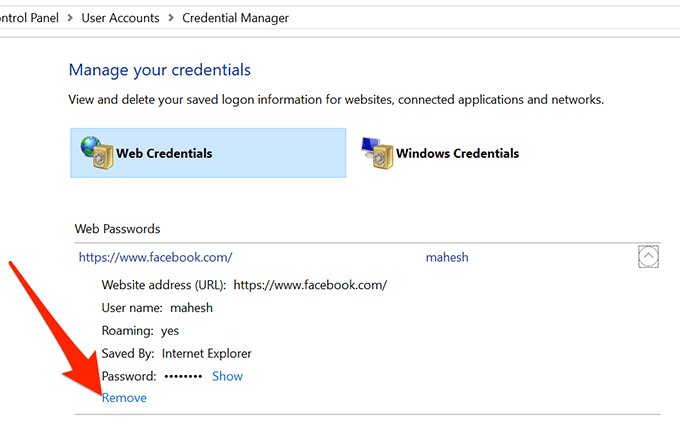
- Et demanarà si realment vols eliminar la contrasenya de l'ordinador. Feu clic a Sí per continuar.
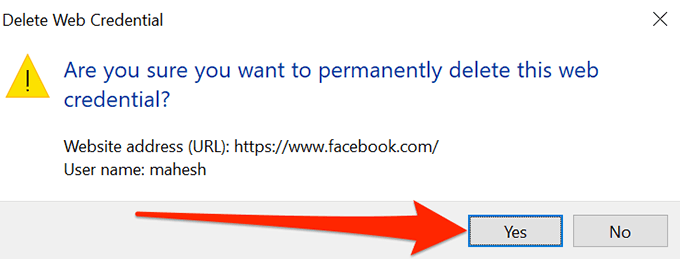
És fàcil oblidar les contrasenyes , sobretot si en tens moltes per recordar. Ets algú que necessita mirar les contrasenyes desades per iniciar sessió en algun lloc o recordes totes les teves contrasenyes? Fes-ho als comentaris a continuació.
Consulta les contrasenyes desades a Google Chrome
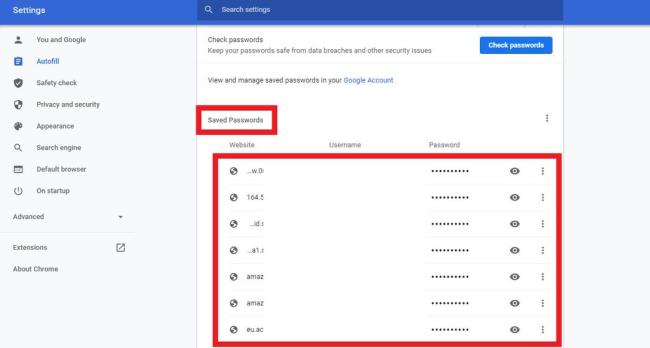
-
Obriu el navegador Google Chrome al vostre PC amb Windows 10 i feu clic als tres punts verticals a la part superior de la pantalla i aneu a Configuració .
-
A mesura que us desplaceu cap avall, trobareu Contrasenyes a la secció Emplenament automàtic . Feu-hi clic.
-
A continuació, només cal que activeu Oferta per desar les contrasenyes .
-
A la secció de Contrasenyes desades , trobareu les contrasenyes emmagatzemades de Google Chrome.
Si necessiteu esbrinar ràpidament quines contrasenyes s'emmagatzemen al vostre sistema Windows, EaseUS Key Finder us pot ajudar. És un programari robust dissenyat específicament per ajudar-vos a trobar diferents tipus de contrasenyes al vostre sistema Windows.
L'eina escaneja ràpidament el vostre sistema a la recerca de contrasenyes ocultes i les mostra de manera ordenada. Admet diversos navegadors i aplicacions. Tant si heu oblidat una contrasenya com si la necessiteu per a finalitats administratives, EaseUS Key Finder és una opció excel·lent que us pot estalviar temps i energia.